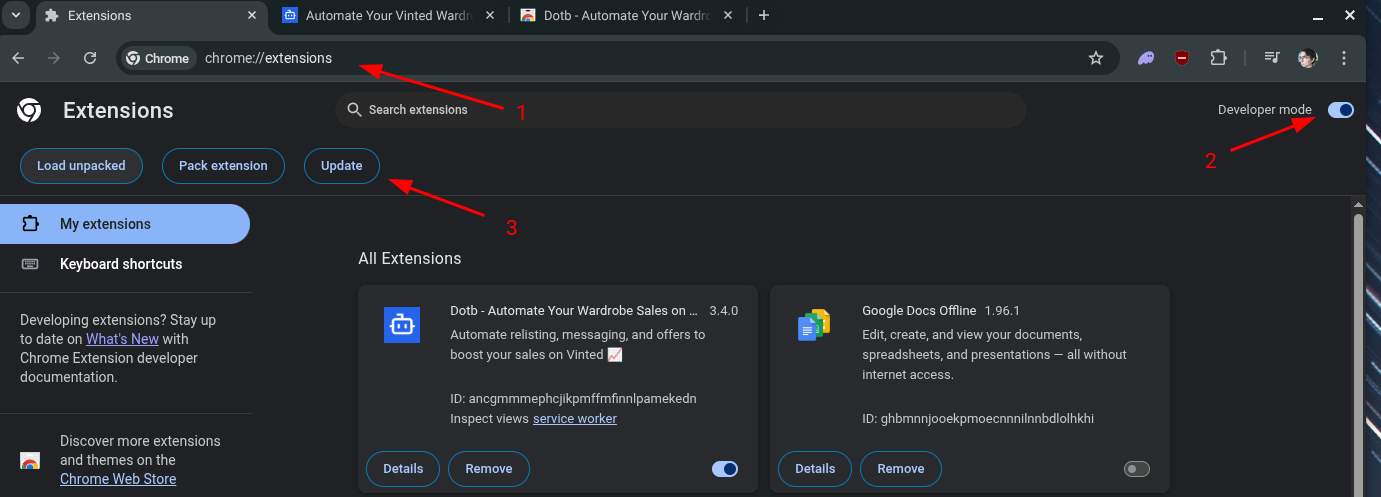We kunnen geen internetverbinding vinden
Poging tot herverbinden
Er is iets misgegaan!
Even geduld terwijl we dit oplossen
🧩 Dotb bijwerken naar de nieuwste versie
Optie 1: Herstart je browser
De eenvoudigste manier om Dotb bij te werken is door je browser opnieuw te starten. Wanneer Chrome opnieuw start, controleert het automatisch op updates en installeert deze.
Optie 2: Dotb opnieuw installeren
Als het herstarten van je browser Dotb niet bijwerkt, kun je het handmatig opnieuw installeren door naar de Dotb-pagina te gaan en te klikken op “Verwijderen uit Chrome” > Bevestigen en vervolgens op “Toevoegen aan Chrome” te klikken om het opnieuw te installeren. Na het opnieuw installeren, log opnieuw in bij Dotb en je zou op de nieuwste versie moeten zijn.
Optie 3: Ontwikkelaarsmodus gebruiken
-
Open je browser en ga naar de extensiepagina door
chrome://extensions/in de adresbalk in te voeren. - Schakel “Ontwikkelaarsmodus” in door de schakelaar in de rechterbovenhoek van de pagina om te zetten.
- Klik op de knop “Bijwerken” die verschijnt na het inschakelen van de ontwikkelaarsmodus.